如何解决win7提示未安装任何音频输出设备的问题
更新日期:2024-03-22 03:32:31
来源:转载
手机扫码继续观看

我们在使用win7系统时可能会遇到各种的问题,例如有使用番茄花园win7系统电脑的网友就出现了提示未安装任何音频输出设备的情况,导致不能播放任何声音,那我们碰到这种状况要如何解决呢?下面本文就为大家整理了解决win7提示未安装任何音频输出设备的方法。
解决方法如下:
1、在win7系统上打开控制面板,点击系统和安全,如下图所示:
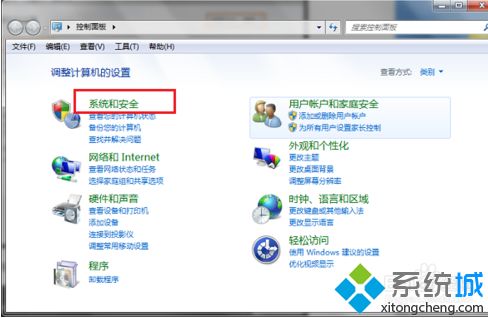
2、进去系统和安全界面之后,点击常见计算机问题疑难解答。
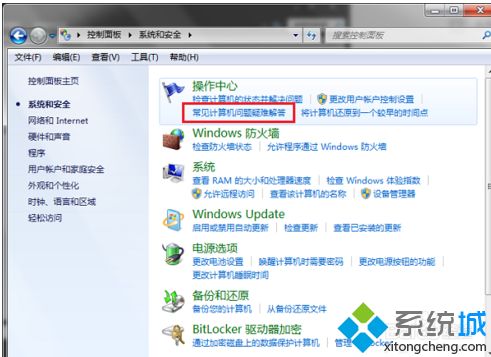
3、进去疑难解答界面之后,点击硬件和声音下面的音频播放疑难解答。
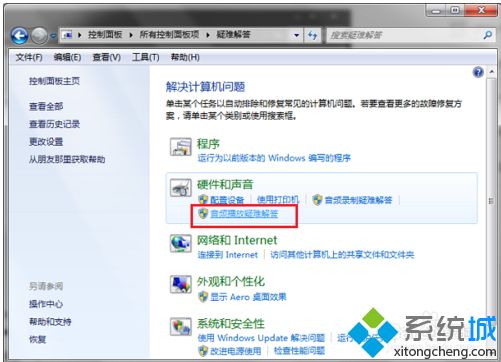
4、进去音频播放疑难解答界面之后,点击下一步。
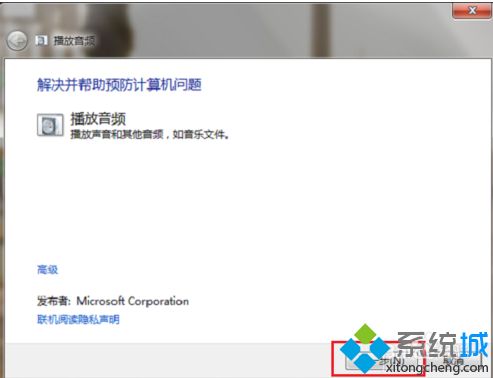
5、进行检测音频播放的问题,等待检测修复完成。
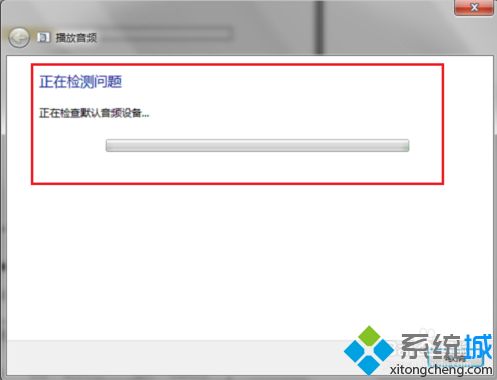
以上就是关于如何解决win7提示未安装任何音频输出设备的方法介绍啦。有同样问题的网友可以按照上面的方法来解决哦。
该文章是否有帮助到您?
常见问题
- monterey12.1正式版无法检测更新详情0次
- zui13更新计划详细介绍0次
- 优麒麟u盘安装详细教程0次
- 优麒麟和银河麒麟区别详细介绍0次
- monterey屏幕镜像使用教程0次
- monterey关闭sip教程0次
- 优麒麟操作系统详细评测0次
- monterey支持多设备互动吗详情0次
- 优麒麟中文设置教程0次
- monterey和bigsur区别详细介绍0次
系统下载排行
周
月
其他人正在下载
更多
安卓下载
更多
手机上观看
![]() 扫码手机上观看
扫码手机上观看
下一个:
U盘重装视频










